PowerPoint动画组合应用 让文字更有冲击力_PPT技巧提高
推荐:在多张PPT幻灯片中连续播放背景音乐使用PowerPoint做幻灯片,有时我们需要给所有幻灯片加上背景音乐,来渲染气氛,增强演示效果。但直接使用“插入”菜单栏中的“影片和声音”→“文件中声音”所插入的背景音乐只对所选择的那张幻灯片起作用,等到播放下一张时,背景音乐就停止播放了。怎么解决这个问题
PowerPoint提供了许多现成的动画效果,但是有时在显示一些标题类的需要强调的文本或图片时,PowerPoint本身提供的效果还不够丰富和震撼,下面教大家将PowerPoint提供的效果组合应用,让文字或图片更有冲击力。
首先创建一个空白PPT文档,添加一个文本框,输入要展现的文字,字号最好大一些,这样效果会比较好。然后选中文本框,复制粘贴(如图1)。
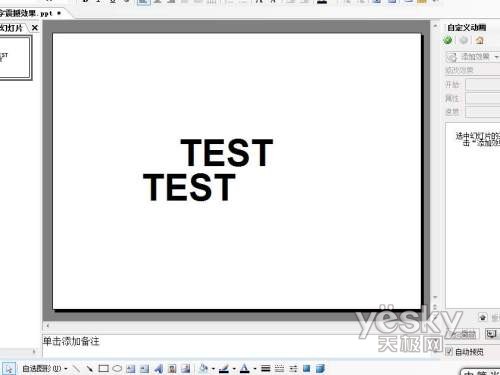
接下来选中一个文本框,右键点击“自定义动画”,在右侧的自定义动画栏中点添加效果,选择“进入→缩放”。然后右键点击“动画效果→效果选项”,在计时中把速度改成0.3(这个是动作的时间,可以随便改,自己看多长时间舒服就调成多长时间,单位是秒,下同)。
截下再选中另一个文本框,添加效果:“进入→出现”,添加效果:强调→放大/缩小,修改这个动作的效果选项:计时0.2、尺寸200%。添加效果:退出→渐变,修改效果选项:计时0.2。接下来是最重要的部分,修改动作开始的时间,第一个设置成“单击时”,第二个设置成“从上一项之后开始”,第三个和第四个都设置成从上一项开始。最后拖动一个文本框使之与另一个完全重合。
效果做完了(如图2),对图片的操作方式相同。可以对第二个动作配爆炸音效,这样看起来更震撼。利用这个思路可以做很多效果。

分享:巧妙设置Powerpoint播放时能偷看备注在使用PPT讲座时苦于有时会忘记一些要讲的数字,放在备注里在一般放映时自己看不到。总看别人设置用笔记本和投影实现笔记本上的显示和投影上的显示不同,重点是可以在笔记本上显示备注,以免忘了什么东西。知道大概怎么做,但是没有实践过,今天趁上课的机会试了一下,
- 相关链接:
- 教程说明:
PPT技巧提高-PowerPoint动画组合应用 让文字更有冲击力
 。
。